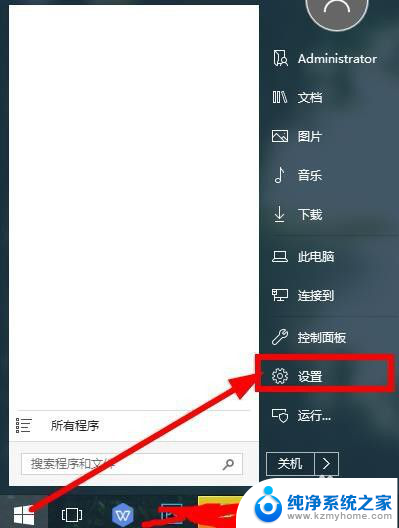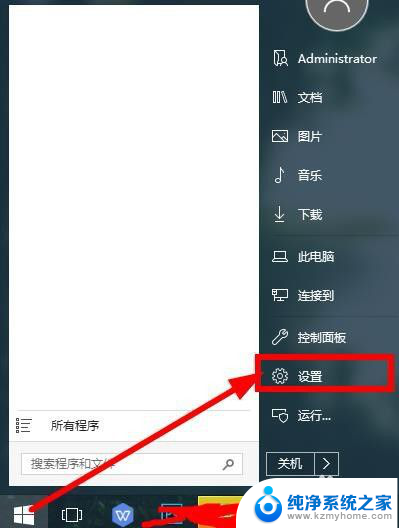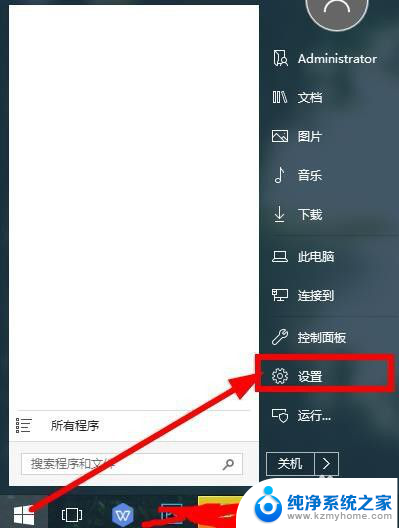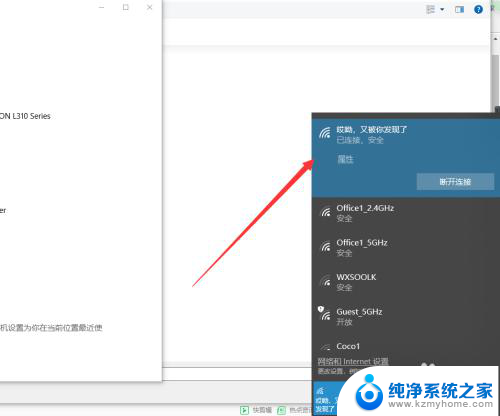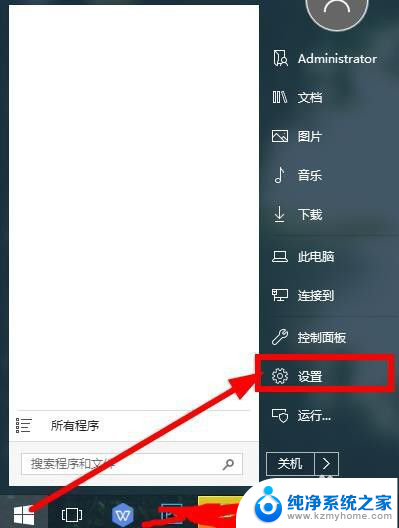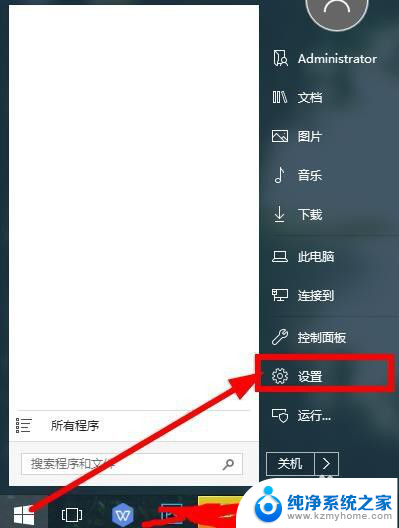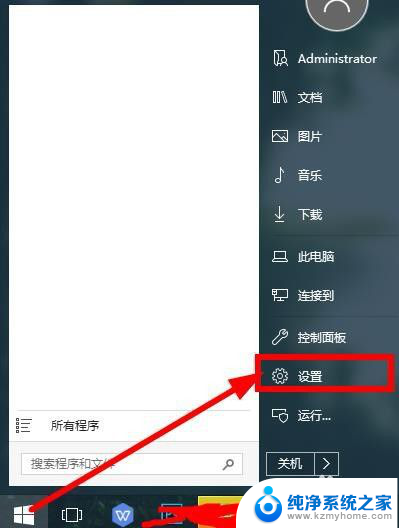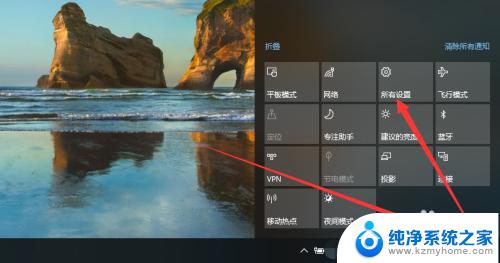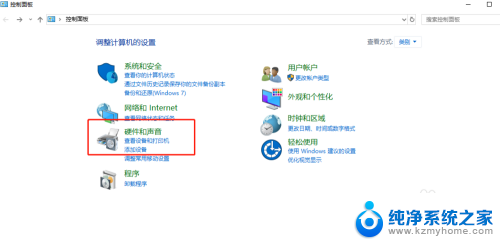打印机怎么连接到笔记本电脑上 笔记本如何设置打印机连接
当我们需要在笔记本电脑上进行打印工作时,连接打印机是必不可少的一步,要将打印机连接到笔记本电脑上,首先需要确认打印机和笔记本电脑之间的连接接口,通常可以通过USB接口或者Wi-Fi进行连接。接着在笔记本电脑上设置打印机连接的步骤也很重要,可以通过控制面板或者打印机设置进行操作,确保打印机和笔记本电脑成功连接,从而顺利进行打印工作。
方法如下:
1.点击打开桌面左下角【设置】选项,对打印机连接进行设置。
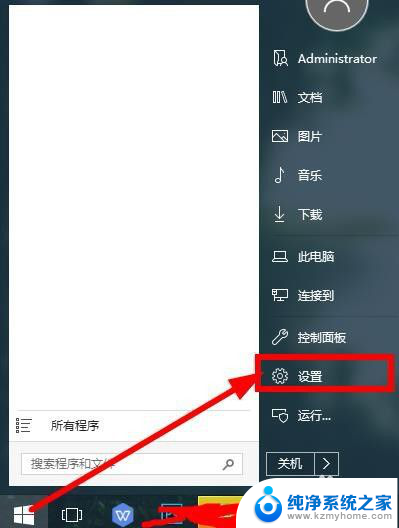
2.在弹出对话框找到【设备】,选择并打开。
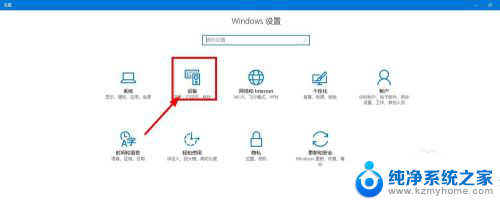
3.往下滑动界面,点击选择【打印机和设备】,查看当前已经连接的设备。

4.点击上方的【添加打印机】,已经连接的打印机可以点击【管理】。
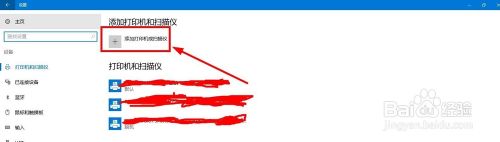
5.等待系统扫描可以连接的打印机,没有显示出来点击【我的打印机未在列表】。
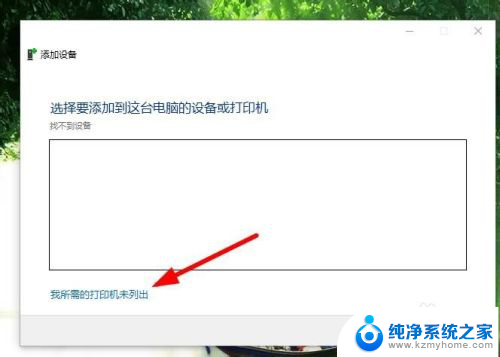
6.点击勾选【通过手动设置添加打印机】,然后点击【下一步】。
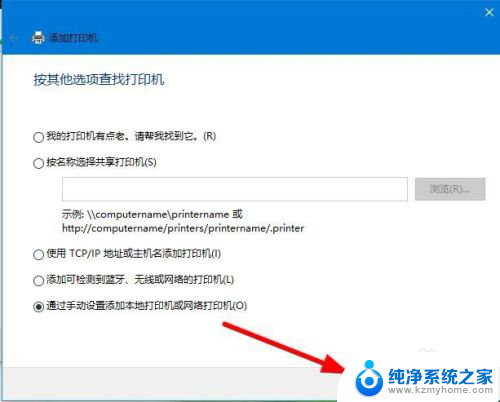
7.在打印机列表选择要安装的打印机品牌,点击【从磁盘安装】打开对应的驱动安装。
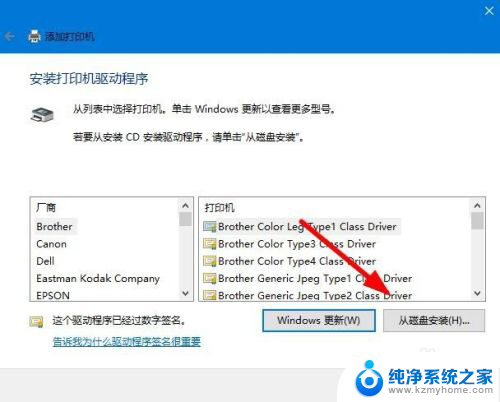
8.输入【打印机名称】,下方选择是否要共享打印机,继续点击【下一步】。
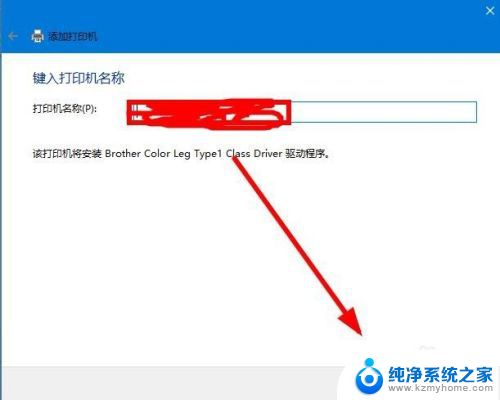
9.连接打印机完成,点击【打印测试页】检测打印机状态。最后点击【完成】即可。
以上就是打印机怎么连接到笔记本电脑上的全部内容,还有不清楚的用户就可以参考一下小编的步骤进行操作,希望能够对大家有所帮助。